Annuncio pubblicitario
Hai migliaia di foto sul tuo iPhone? È difficile trovare una delle foto che stai cercando? Lo spazio di archiviazione del tuo iPhone è pieno? Quindi devi lavorare sul modo in cui gestisci le foto.
Fortunatamente, migliorare le tue pratiche di gestione delle foto è facile. Con alcune nuove abitudini, un po 'di spazio di archiviazione nel cloud e un'app o due, puoi riprendere il controllo della fotocamera del tuo iPhone in pochissimo tempo.
Rivedi le tue foto immediatamente
È facile scattare qualche foto e poi dimenticarsene fino a... beh, forse mai. E questa è la cosa numero uno che riempie il tuo rullino fotografico dell'iPhone. Una buona gestione delle foto inizia nel momento in cui scatti la foto.
Quindi cosa devi fare? Semplice! Guarda la foto o le foto che hai appena scattato, quindi elimina quelle che non sono grandi (dovrai imparare a critica le tue foto Una breve guida per criticare le tue fotoCapire cosa funziona e cosa non funziona nelle tue foto è il modo perfetto per migliorare le tue abilità fotografiche. Questa guida ti mostra come e perché dovresti criticare i tuoi colpi. Leggi di più velocemente).
Si noti che non ho detto "non sono buono" - ho detto "non lo sono grande“. Se non vuoi portare in giro migliaia di foto sul tuo telefono, dovrai aumentare i tuoi standard.
Certo, questo è tutto soggettivo. Una foto che non è di alta qualità potrebbe essere un'ottima foto per te perché ti ricorderà sempre un grande momento che hai passato. Indipendentemente dai criteri che hai impostato, assicurati di applicarlo rapidamente. Ed elimina tutto ciò che non si accumula.
Se finisci con un backlog di grandi dimensioni, potresti voler utilizzare un'app di gestione delle foto per iPhone per aiutarti. flic è un'app gratuita che trasforma la pulizia delle foto in un'esperienza simile a Tinder. Ti mostra una foto alla volta. Scorri verso sinistra per eliminarlo, scorri verso destra per mantenerlo.
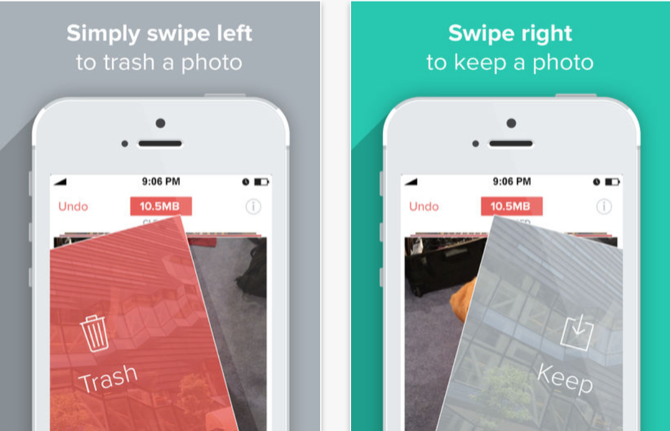
Non conservare duplicati
Scattare una serie di foto è un buon modo per darti delle opzioni. Forse il tuo amico ha battuto le palpebre in uno di essi, ma non nell'altro. O forse la luce stava arrivando attraverso gli alberi nel modo giusto.
In caso contrario, eliminare quella foto. Se ne hai due quasi identici e riesci a malapena a distinguere, eliminane uno. Non te ne pentirai quando guarderai indietro anni dopo. Fidati di me.
Anche i quasi duplicati possono andare. L'idea qui è quella di ridurre le foto migliori in assoluto che hai. E se due foto sono simili, avrai solo bisogno di una di esse per ricordarti cosa stavi scattando. Se hai bisogno di aiuto, controlla Remo, un'app gratuita che esiste esclusivamente per sbarazzarsi di foto simili e duplicate sul tuo iPhone.
Usa Preferiti e Album
Indipendentemente dal numero di foto che hai, sarà molto più semplice gestirle se stai utilizzando alcuni degli iPhone capacità organizzative integrate Sapevi che l'applicazione fotografica di base per iPhone può farlo?Oltre ad essere una casa per tutte le foto e i video del tuo dispositivo, Foto è piena di sorprese. Leggi di più . Preferiti, come ci si potrebbe aspettare, è semplicemente un album in cui conservare le tue foto preferite.
Tocca l'icona a forma di cuore nella parte inferiore di qualsiasi foto per aggiungerla al tuo album Preferiti. Per visualizzare i preferiti, toccare Album nella parte inferiore dello schermo e vedrai Preferiti nella parte superiore.
Creare i tuoi album fotografici per iPhone è un ottimo modo per organizzare le tue foto. Trovo che sia meglio creare tre o quattro album di cose di cui fai spesso foto. Potresti avere "Viaggi", "Giochi", "Cose che voglio", "Famiglia", "Amici" o qualsiasi altra cosa che fotografi spesso. Potresti separare paesaggi e ritratti. Colore e bianco e nero. Qualunque cosa ti sarà più utile.
Per creare un nuovo album, vai alla vista Album e tocca il segno più nell'angolo in alto a sinistra. Dai un nome al tuo album e premi Salva.

Quando scatti una foto da inserire in un album, tocca Condividere pulsante dalla vista foto e trova Aggiungi all'album (è nella riga in basso). Quindi aggiungilo all'album a cui appartiene.
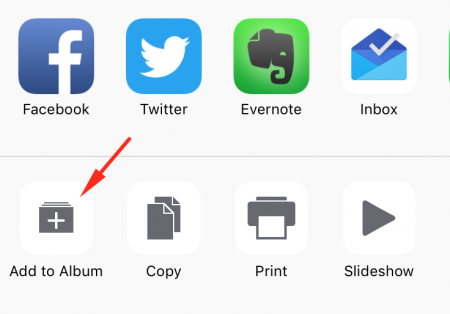
È più facile farlo prima piuttosto che dopo, motivo per cui consiglio di creare album in anticipo e per le categorie generali.
Per renderlo ancora più veloce, apri qualsiasi foto, quindi tocca Condividere pulsante. Scorri tutto verso destra e tocca Di Più. Nel menu Attività, puoi toccare e tenere premuta qualsiasi opzione per spostarla. Mossa Aggiungi all'album fino in cima.
Esegui il backup automatico di tutto
L'eliminazione delle foto può essere un po 'complicata. Se ascolti attentamente, puoi sentire le grida di "E se lo volessi più tardi !?" attraverso il mondo. Beh, non proprio, ma ottieni il punto.
Una soluzione semplice è quella di eseguire automaticamente il backup di tutte le foto sul tuo iPhone. Ci sono alcuni modi per farlo, ma la più semplice è la soluzione integrata: iCloud Drive Che cos'è iCloud Drive e come funziona?Confuso su ciò che rende iCloud Drive diverso dagli altri servizi cloud di Apple? Lascia che ti mostriamo cosa può fare e come puoi sfruttarlo al meglio. Leggi di più . Ottieni 5 GB di spazio di archiviazione gratuito con qualsiasi account Apple e un dollaro al mese lo aumenterà a 50 GB. È abbastanza per molte foto (ne ho quasi 2.500 sul telefono e si aggiunge a circa 7,5 GB).
Per modificare il piano iCloud dal tuo iPhone, vai a Impostazioni> [il tuo nome]> iCloud> Gestisci spazio di archiviazione> Cambia piano di archiviazione. Da qui puoi scegliere uno qualsiasi dei piani disponibili.
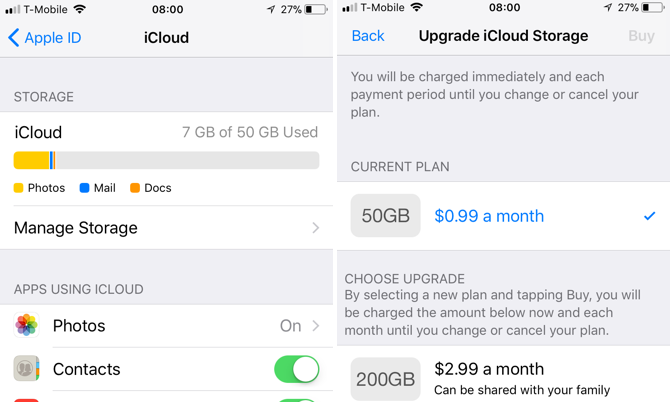
Un dollaro al mese per la tranquillità è molto. Ora avrai una copia di backup di tutto ciò di cui hai scattato una foto. Vai a Impostazioni> Foto e assicurati che Libreria foto iCloud è acceso.

Se preferisci eseguire il backup di singole foto, puoi farlo utilizzare l'app File per farlo Usa l'app File di iOS 11 per eseguire il backup delle foto del tuo iPhoneGrazie all'app File, ora puoi salvare in modo selettivo le foto dal tuo rullino fotografico sulle tue unità cloud senza mai uscire dall'app foto. Leggi di più . Non dimenticare di farlo.
Ottimizza l'archiviazione di iPhone
Dopo aver attivato iCloud Photo Library, vedrai un'opzione chiamata Ottimizza l'archiviazione di iPhone. Cosa significa questo?
Carica semplicemente foto a grandezza naturale su iCloud e mantiene versioni più piccole sul tuo iPhone. Questa è un'ottima opzione, perché non puoi comunque vedere le foto del tuo iPhone alla massima risoluzione. Assicurati che questa opzione sia attivata per evitare il temuto messaggio "Memoria quasi piena".
Gestisci le foto del tuo iPhone da Mac o PC
Questo è il modo migliore per migliorare la gestione delle foto del tuo iPhone. Il piccolo schermo del telefono rende difficile selezionare molte foto contemporaneamente e può rendere difficile vedere quale di due foto simili è meglio. La gestione delle immagini del tuo iPhone dal tuo Mac o PC risolve entrambi questi problemi.
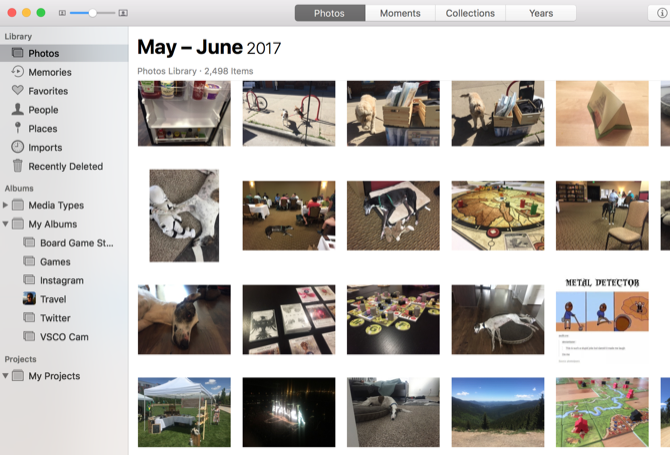
Mentre tu può gestire le tue foto da entrambi i computer Mac e Windows, l'utilizzo di un Mac sarà più facile. Puoi utilizzare l'app Foto (che è in realtà un'ottima app di gestione delle foto Come utilizzare le foto per OS X con Photoshop, Pixelmator e altri editor di immaginiTrasforma le tue foto in Photoshop, Pixelmator e altre applicazioni nonostante le nuove restrizioni introdotte da Apple. Ecco come. Leggi di più ) per accedere alla tua Libreria di foto di iCloud, in modo che tutto sia sincronizzato.
Quando usi macOS Photos per gestire le foto del tuo iPhone, puoi fare clic tenendo premuto il tasto Maiusc o fare clic sui comandi per selezionare più foto, quindi spostarle negli album o eliminarle. Puoi anche salvarli facilmente sul tuo computer per il backup.
L'uso di Foto sul Mac semplifica l'esecuzione di tutti i suggerimenti sopra riportati in modo più rapido ed efficace. Basta essere consapevoli del fatto che può anche occupare molto spazio sul tuo computer. Potrebbe essere necessario prestare particolare attenzione a mantenere pulita l'unità.
Per iniziare, vai a Preferenze di Sistema> iCloude assicurati Fotografie è controllato:
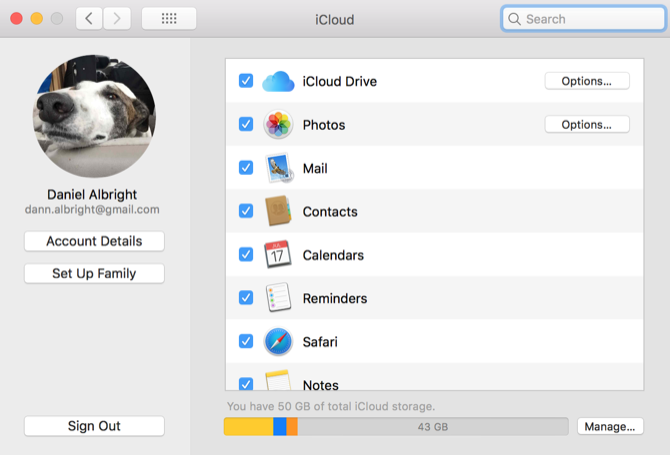
Puoi anche utilizzare iCloud Photo Library sul tuo PC Windows, accedendo tramite il browser all'indirizzo iCloud.com o scaricando l'app iCloud per scaricare automaticamente le tue foto iCloud. L'interfaccia del browser non è eccezionale (puoi selezionare solo una foto alla volta), ma funziona.
Sfortunatamente, le funzionalità di sincronizzazione dell'app iCloud su PC non sono buone come quelle su un Mac. Quindi ti sacrifichi un po 'lì.
Gestione delle foto per iPhone resa semplice
La cosa migliore che puoi fare per evitare che il tuo iPhone venga invaso da migliaia di foto è sviluppare buone abitudini di gestione delle foto. Quando passi un minuto qui e cinque minuti lì a tenere le cose sotto controllo, diventa molto più facile.
Qual è la tua strategia di gestione delle foto per iPhone? Come tieni sotto controllo le tue foto? Condividi i tuoi migliori consigli qui sotto!
Dann è un consulente di marketing e strategia dei contenuti che aiuta le aziende a generare domanda e lead. Inoltre blog su strategia e content marketing su dannalbright.com.